草图的绘制能力
- 格式:doc
- 大小:107.51 KB
- 文档页数:5


CAD草图绘制的技巧与方法CAD软件是一种常用于机械设计和工程图纸制作的工具,它可以用于细致的建模和草图绘制。
在这篇文章中,我们将讨论CAD草图绘制的一些技巧和方法,希望能对广大读者有所帮助。
首先,我们需要明确CAD草图的定义和作用。
草图是指设计师在CAD软件中通过绘制线条和形状来创造和探索自己的设计理念。
CAD草图可以作为设计的起点,可以帮助我们快速构想和可视化设计方案。
因此,良好的草图技巧是设计师的重要素质之一。
首先,让我们来了解一些CAD草图中常用的基本绘图工具。
在CAD软件中,我们通常可以找到直线工具、圆弧工具、圈选工具等。
熟练掌握这些基本工具的使用方法,能够帮助我们更加高效地完成草图的绘制工作。
其次,一些常用的绘图技巧也是非常重要的。
例如,使用参考线可以帮助我们更精确地绘制草图。
参考线可以用于确定绘图元素的位置和比例关系,有助于我们绘制出更准确的草图。
此外,使用对称和镜像操作可以快速复制和反转绘图元素,节省我们的绘制时间。
另外,合理使用约束条件也是CAD草图绘制的关键技巧之一。
约束条件是一种限制绘图元素位置和形状的方法,可以帮助我们确保草图的准确性和一致性。
例如,我们可以使用水平、垂直和对齐约束来限制线条的位置和方向,使用等长、等角和对称约束来控制形状的关系。
合理使用约束条件可以减少绘图错误,提高绘图的效率。
此外,我们还可以使用草图模式来加快绘图速度。
CAD软件通常提供了草图模式,通过将绘图视图切换到“线框”模式,可以减少计算机处理大量细节所需的时间,加快草图的绘制速度。
在草图模式下,我们可以先绘制出主要的轮廓和线条,然后再根据需要进行进一步的细化和完善。
最后,良好的组织和管理草图文件也是非常重要的。
我们可以将不同版本的草图保存在不同的图层或文件中,以便于进行比较和修改。
同时,注释和命名草图也是一个好习惯,可以让我们更容易地理解和使用草图。
CAD草图绘制是机械设计和工程绘图中的重要环节,掌握好草图绘制的技巧和方法对于设计师来说是非常重要的。

绘画技法知识:绘画草图的技巧与使用方法绘画草图是绘画的基本环节,可以帮助艺术家完善创意、构图以及色彩等方面的表现。
在绘画草图的过程中,需要注意绘画技法、使用工具和表达方式等方面的问题,以保证最终作品能够达到良好的效果。
绘画草图的技法1.手写草图在创作初期,可以使用笔和纸手写草图。
这种方法具有直观、快速的优点,尤其是在构思初期,可以迅速展现出创意。
当然,在手写草图的过程中,需要注意手绘的线条是否整洁,以及形状是否真实。
2.使用电子草图软件此外,对于那些熟练使用电脑的艺术家而言,可以使用电子草图软件,如Photoshop等。
这些软件有着强大的绘制、创意和编辑工具,能够帮助用户更好地创作和美化绘画作品。
通过这种方法,艺术家可以快速模拟和修改草图效果,节省大量时间。
3.过程草图另外,在绘画过程中,可以使用过程草图。
这种草图的作用在于记录绘画作品从开始到完成的全过程,帮助艺术家更好地理解自己的创作过程。
通过这种方式,可以更好地改正自己在画的过程中的错误和缺陷。
使用草图工具1.使用草图本草图本是一个绘画草图必不可少的工具,艺术家可以用它记录创意灵感和画板设置。
同时,草图本可以作为一个实物记录下绘画的过程和成果。
草图本细致的绘画纹路和起伏使得草图和画作更加真实感人。
2.使用草图笔在绘画草图的过程中,笔是一个必不可少的工具。
有些艺术家喜欢使用铅笔来绘制草图,而有些则喜欢用彩色铅笔或钢笔来丰富画面的层次感与色彩感。
当然,不同的笔具有不同的功能和特点,艺术家们可以根据自己的需求选择合适的笔。
3.使用线稿软件线稿软件是一种专门用于绘画草图的工具。
与Photoshop等电子草图软件不同,它更注重于纯粹的线描效果,并且提供像纸张一样的绘画体验。
这种工具的使用可以使画线更加稳定、自然,同时也方便绘画的润饰。
表达草图的方式1.线条表达线条可以利用粗细、宽度、流畅性等方面来表达画面的基本结构和形态。
艺术家可以通过笔的重量、速度、精度和角度等因素来创造出一个完美的线条。

零件草图的绘制要求草图在测绘过程中有着重要的作用,它是绘制装配图和零件工作图的原始资料和主要依据。
1.草图的绘制要求草图也叫徒手图,是不借助于绘图工具,以目测来估计图形与实物的比例,按一定的画法要求徒手(或部分使用绘图仪器)绘制的图样。
(1)画草图的要求画草图的要求可用"好""快"二字概括,好字为首,好中求快。
要达到上述要求,一般做法为:①采用徒手与仪器相结合的方式画图。
为了保证草图的质量和提高绘图速度,测绘时常采用徒手与仪器相结合的方式绘制草图,对于中等或较大的圆及圆弧以及较长的线段等多用仪器绘制,而较小尺寸的圆及圆弧、短线段等多徒手绘制。
测绘者还可根据自己绘图技巧的高低和习惯,灵活运用仪器及徒手两种方法。
②目测尺寸要尽量符合实际尺寸,各部分比例要匀称。
要求完成的草图基本上保持物体各部分的比例关系。
③绘图速度要快,以使线条均匀,各种线型应粗细分明。
标注尺寸应正确,字体要工整。
零件测绘草图是绘制零件工作图的主要依据,所以草图画得愈准确、愈详细,将来完成零件工作图的时间就愈快,测绘工作进展也愈顺利。
(2)草图绘制的一般步骤①在着手画零件草图之前,应对零件进行详细分析,分析的内容如下。
a .了解零件的名称和用途。
b .判定零件是由什么材料制成的。
c .对零件进行结构分析。
从设计角度分析零件各部分的结构、各表面的作用,进而弄清零件由哪些基本形体构成,零件装在何处,作用如何,与相邻零件是怎样连接的,与其他零件的位置和尺寸关系如何。
这些工作对破旧、磨损和带有某些缺陷的零件的测绘尤为重要。
只有在分析的基础上,才能完整、清晰、简便地表达它们的结构形状,并且完整、合理、清晰地标注出它们的尺寸。
d .对零件进行工艺分析。
工艺分析是对所测绘零件的材料进行初步鉴定并确定加工制造方法。
因为加工制造的方法不同,其结构形状亦将有所不同,也必然影响到图样的表达。
例如:铸造的零件应该具有铸造圆角、起模斜度、壁厚均匀等铸造工艺特征;而车削的零件在轴肩处则具有加工圆角、砂轮越程槽、退刀槽及倒角等其他工艺要求。
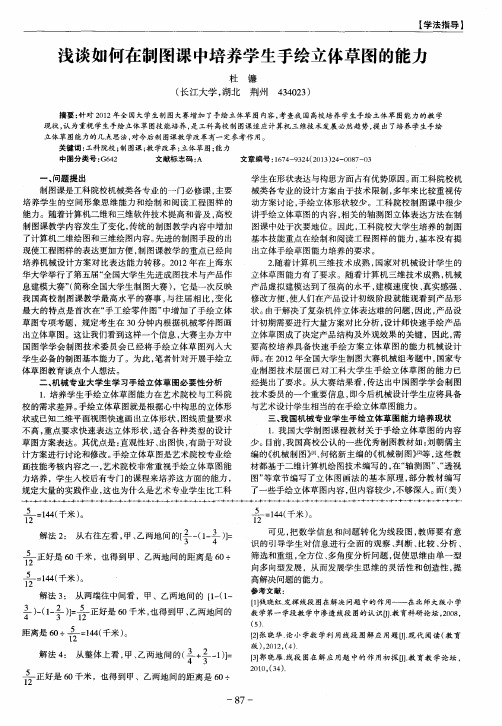

画好草图的最有效方法相信大家看过很多国外高手绘画的草图,他们以线条优美流畅取胜!其实,草图画的好不好最主要的看线条的曲直度。
大多数人之所画不好其实也就是线条不流畅,重复笔画太多,线条不直,或不圆滑的弯曲度。
一般画着画着线条就开始粗了。
就不自然了,这些最主要的问题!还有的就是透视不准确!!这一点在画草图的是候是一大忌讳!!但往往是犯之又犯,加上前面所说的问题草图画不好是自然的事了。
看看老外的。
(老外注重理论的实际应用,透视是画图的一个关键,所以在练习时很注意透视问题)当透视能解决好后开始着重线条的练习。
透视的准确和线条的流畅是认定好于不好的评判标准!还有一点就是对体积感的把握程度。
(不得不承认老外作的好啊!)以上是让大家对画草图有个正确的认识。
怎样才能画好呢?下面我来一一讲解1 先找一些透视书籍来认真学学,这一步非常重要!(线画的直透视错误等于零啊!)要深刻的理解透视的3大原理和基本方![同时训练空间想象力]线画得不好不要紧,但透视一定要准!切记啊!只要认了真的不出一个星期你就会对物体的透视基本了如指掌。
2 你觉的差不多了那就开始进级训练。
不要看着物体画用默画的方式进行当然不是画简单的几何体了,如画画汽车的三视图,建筑物,人物的动作表情等看看你的能力吧!3 如上面的训练你都完成的比较好了那恭喜你你以是60%的高手了。
(为什么这样说,因为你以具备一个设计人员基本素质了也是最重要的素质之一。
)4 要把线画的准确到位首先练习画直线。
执笔方法用画素描的方法去画,线不要画的太短要以较快的速度完成!看看你画的线吧!不行就多练练到画直为至!一般不须要很长时间,同时画几何较复杂的物体练练(等于在练透视和感觉)5 画曲线,是一大难点,但认真练习决没问题。
先练习画圆,用4点定位法和8点定位法来画,圆是由(圆弧=曲线)组成的,画好圆后画半弧=画曲线嘛!圆都画的好那么曲线自然画的好了。
(画多了感觉就有了,那么画任意曲线也就不成问题了!6 草图就是直线与曲线和透视的三者结合。
CAD草图模式与绘制技巧CAD (计算机辅助设计) 是广泛用于工程设计和制图的软件工具,其中的草图模式是其最常用的功能之一。
草图模式可用于快速绘制原始的设计概念,并进行进一步的编辑和修改。
本文将介绍CAD的草图模式以及一些相关的绘制技巧,帮助读者更好地利用这一工具。
首先,让我们了解CAD软件中的草图模式。
草图模式是CAD软件中一个绘图环境,类似于手绘草图,可以快速地绘制和编辑简单的几何形状。
在草图模式下,可以使用绘图工具绘制直线、圆、弧等基本几何元素。
同时,CAD软件也提供了丰富的绘图命令和功能,例如对称、阵列、修剪、延伸等,使得草图模式更加灵活和便捷。
下面,将介绍一些在草图模式中常用的绘制技巧。
首先,我们需要熟悉CAD软件中的绘图工具和命令。
学会使用直线工具、圆工具、弧工具等可以快速绘制基本几何形状。
同时,CAD软件还提供了多种方式进行绘制,例如通过指定端点、长度、角度等参数来绘制直线或圆。
其次,在绘制草图过程中,可以利用CAD软件的吸附功能,使得绘制的图形更加精确。
吸附功能可以帮助我们将绘制元素对齐到特定的位置或对象,例如将一个点吸附到直线的中点或两个点的交点。
通过启用吸附功能,并设定吸附点的类型和范围,可以大大提高绘图的准确性和效率。
另外,在绘制草图时,需要注意保持图形的对称和平衡。
CAD软件提供了对称命令,可以帮助我们快速绘制对称的图形。
通过指定对称轴和对称点,可以轻松地绘制出对称的图形。
此外,还可以利用阵列命令快速复制和排列图形,以实现更加复杂的设计需求。
此外,在草图模式下,还可以进行图形的编辑和修改。
CAD软件提供了多种编辑命令,例如移动、旋转、缩放等,可以帮助我们对绘制好的草图进行精细的调整。
同时,还可以使用修剪命令和延伸命令来修改图形的形状和尺寸。
最后,为了提高绘图效率和准确性,建议掌握CAD软件的快捷键和自定义设置功能。
通过设置自定义工具栏和快捷键,可以快速调用常用的绘图命令和功能,提高工作效率。
CAD软件中的草图绘制技巧与要领CAD(计算机辅助设计)软件在现代工程设计中扮演着重要的角色。
草图绘制是CAD软件中最基础的操作之一,它为设计师提供了将想法转化为实际图纸的手段。
本文将介绍一些CAD软件中的草图绘制技巧与要领,帮助读者更加高效地运用CAD软件进行设计。
1.选择合适的绘图工具:在CAD软件中,有多种绘图工具可供选择,如直线、曲线、圆弧等。
根据具体设计的要求,选择合适的绘图工具进行草图绘制,以确保绘制出准确和符合设计要求的草图。
2.使用几何约束:在CAD软件中,几何约束是用于控制和调整草图形状的重要工具。
使用几何约束可以使草图的形状保持稳定,避免出现不必要的变形。
常见的几何约束有垂直、平行、对称等,通过将绘图中的元素与已有的几何形状进行约束,可以实现更精确的草图绘制。
3.使用尺寸约束:尺寸约束是用于控制和调整草图尺寸的重要工具。
通过设置合适的尺寸约束,可以保证草图的尺寸符合设计要求,使得设计更加准确和可控。
例如,通过设置线段的长度,角度或圆的直径,可以确保草图中各个元素的尺寸满足设计要求。
4.利用草图工具简化操作:CAD软件中的草图工具可以帮助设计师更快速地绘制草图。
例如,直接输入指定线段的长度或圆的半径,可以省去不必要的描绘过程。
此外,草图工具还可以自动连接绘制的线段,形成完整的图形,提高绘图效率。
5.使用图层管理:图层管理是CAD软件中重要的功能之一。
通过合理设置和使用图层,可以使得草图绘制更加清晰和可控。
设计师可以根据不同的要素(如尺寸、形状等)设立不同的图层,方便后续对草图进行编辑和调整。
6.合理使用拷贝和镜像功能:在CAD软件中,拷贝和镜像功能是常用的复制和对称操作。
通过合理运用这些功能,设计师可以在草图绘制过程中快速生成对称的图形或复制草图中的部分元素。
这大大提高了绘图效率,减少了绘图重复劳动。
7.运用草图修改工具:CAD软件提供了丰富的草图修改工具,设计师可以根据需要对草图进行修改和调整。
赣榆县技工学校
教案首页
课题:草图的绘制能力
教学目的要求:(1)草图的绘制能力;
(2)动画设计;
(3)明细栏和序号。
教学重点、难点:草图的绘制能力。
授课方法:教学参考及教具(含多媒体教学设备):播放多媒体课件,视频,MV
授课执行情况分析:
板书设计
教学过程实施
内容方法•绘制如下草图:
•退出草图编辑状态,在“特征”工具栏中单击“拉伸”
工具。
选择对称拉伸方式,距离5mm,截面如下:•拉伸成功之后,在浏览器中生成“拉伸1”特征。
该特
征包含先前绘制的草图,右键单击该草图图标,选择“共
享草图”,然后再次使用拉伸工具。
选择对称拉伸方式,
距离20mm,选择截面如下:
得到如下实体:通过分析使学生对知识点有所了解
幻灯片演示
结合实例进行讲述
实例展示、引导学生分析
学生操作
协作学习
老师、小组长辅导
2.打孔
•打开零件文件“打孔.ipt”。
•右键单击上平面,选择“新建草图”:
注意Inventor会自动将实体边界投影到当前草图中来。
然后
用草图工具中的“点,孔中心点”命令绘制一个打孔中心点,
结束草图,得到如下草图:
学生操作
协作学习
老师辅导
•在特征工具栏单击“打孔”工具。
选择中间的草图点作为打孔中心,在“打孔”对话框中各选项卡做如下设置,
其余保持缺省值:
选项卡选项值
类型终止方式贯通
直孔
螺纹形状螺纹孔
螺纹类型ANSI公制M截面
大小公称尺寸10
在对话框所示孔形中将距离设为3;
•再次选择上平面新建草图,这次直接利用系统自动投影生成的四个圆弧中心作为打孔中心。
•在不同的对角处以不同的孔参数打孔:
选项卡选项值
类型终止方式贯通
倒角孔
选项倒角角度90
•对话框所示孔形中,孔径为3mm,倒角处孔径为4。
选项卡选项值
类型终止方式贯通
沉头孔
螺纹形状螺纹孔、全螺纹
螺纹类型ANSI公制M截面
大小公称尺寸 4
对话框所示孔形中,沉头孔径6mm,沉头深度1mm。
最终得到如下图所示结果:。